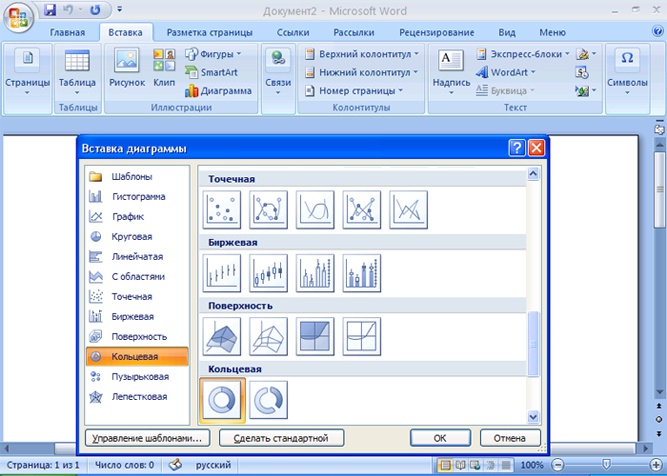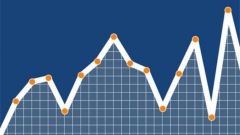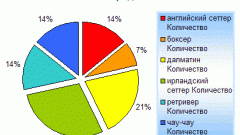Вам понадобится
- - компьютер;
- - MS Word.
Инструкция
1
Чтобы построить диаграмму в MS Word 2007, в главном меню войдите во вкладку «Вставка», затем выбирайте команду «Диаграмма». Появляется окно, в левой части которого приведен список шаблонов диаграмм, а в правой – их вид.Выбирайте диаграмму, которая, по вашему мнению, подходит для вашего отчета, и подтвердите выбор, нажав кнопку ОК. Следом открывается окно табличного редактора MS Excel с таблицей, соответствующей выбранной диаграмме. Таким образом, на экране два окна: Word и Excel. Щелкните дважды по ячейке таблицы и поменяйте ее значение. Внешний вид диаграммы изменится после того, как вы нажмете клавишу Enter.
2
Можно создать диаграмму в Word из таблицы. Во вкладке «Вставка» нажмите кнопку «Таблица». Вам на выбор будет предложено несколько способов ее создания:1. Определить в шаблоне размер таблицы;2. После выбора команды «Вставить таблицу» в окне «Вставка таблицы» определить ее параметры: количество строк и столбцов и автоподбор ширины столбцов;3. Выбрать команду «Нарисовать таблицу», если вам нужна таблица с заранее заданными параметрами. Появляется инструмент «Карандаш». Рисуйте строки и столбцы нужных размеров;4. По команде «Таблица Excel» в нижней части экрана откроется окно этого табличного редактора. Введите значения ячеек, для завершения ввода нажмите ОК;5. По команде «Экспресс-таблицы» вам будет предложено несколько шаблонов таблиц.
3
Заполните таблицу данными. В главном меню выбирайте пункт «Меню». В появившейся линейке нового меню раскройте список «Таблица», затем нажмите «Выделить» и «Выделить таблицу». В этой же линейке выбирайте пункты «Вставка» и «Объект». В списке «Тип объекта» найдите «Диаграмма Microsoft Graph». Программа предложит наиболее подходящий для вашей таблицы тип диаграммы. Если вы хотите его изменить, щелкните по изображению дважды и выбирайте из меню пункт «Диаграмма» и "Тип диаграммы". Чтобы вернуться в документ Word, щелкните клавишей мыши в любом месте за пределами рисунка.
4
Чтобы импортировать таблицу из Excel, отметьте необходимые ячейки или весь лист и скопируйте выделенный фрагмент в буфер обмена комбинацией Ctrl+C. Откройте документ Word, наметьте место, куда будет вставляться таблица, и нажмите Ctrl+V. Рядом с новыми данными появится кнопка «Параметры вставки». Если вы хотите, чтобы таблица отражала все изменения, которые будут вноситься в исходный документ, выбирайте один из пунктов «Сохранить исходное форматирование и связать с Excel» или «Использовать стиль конечной таблицы и связать с Excel».